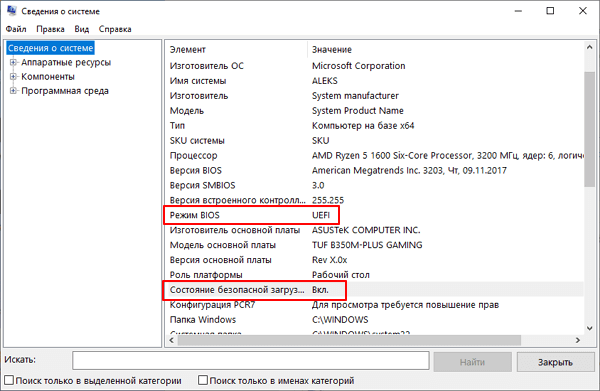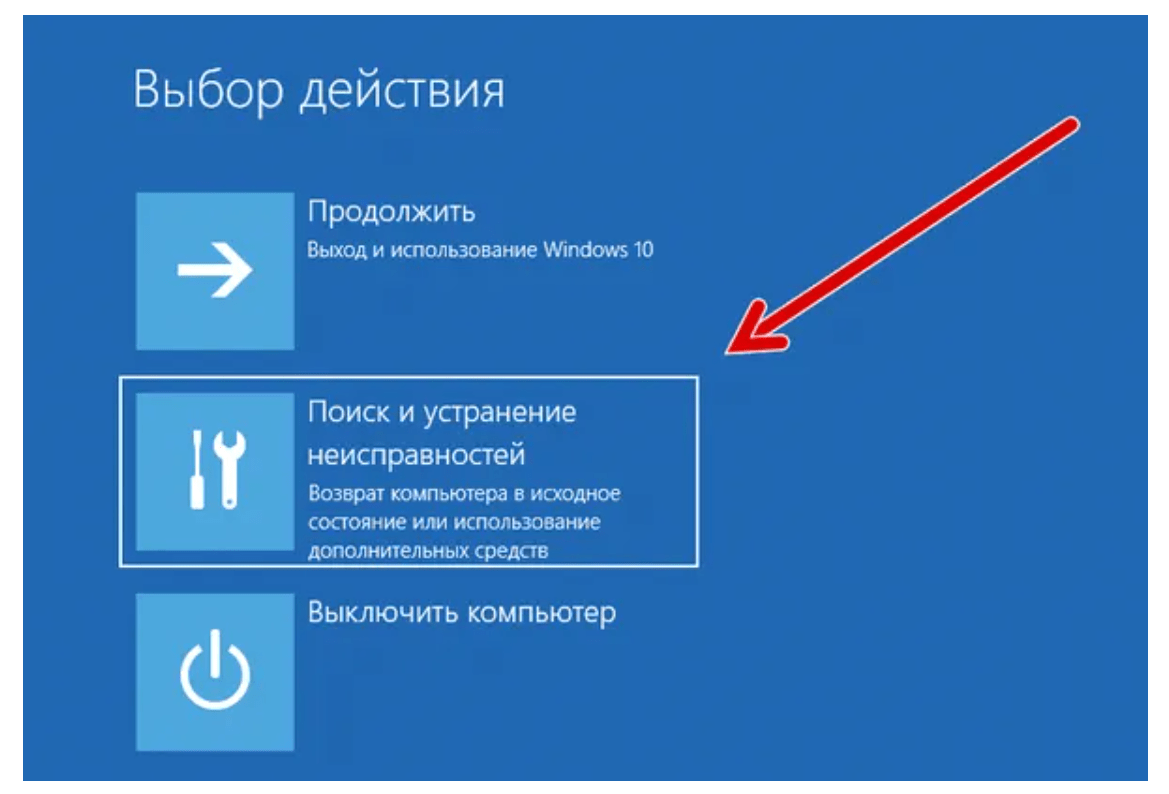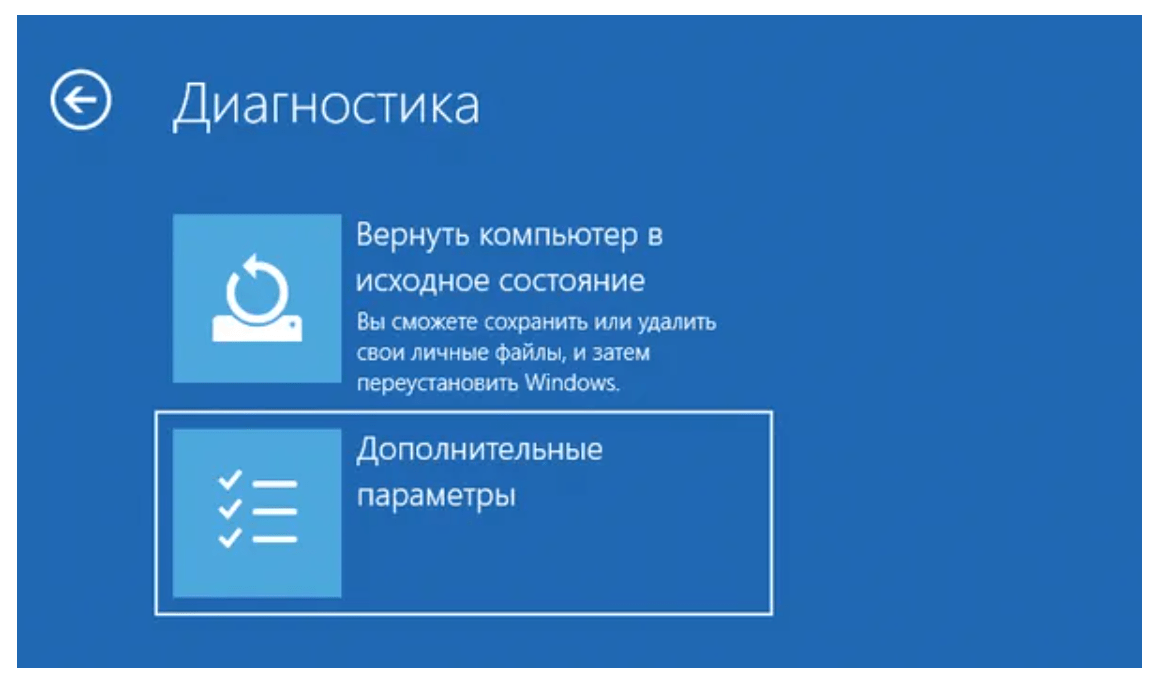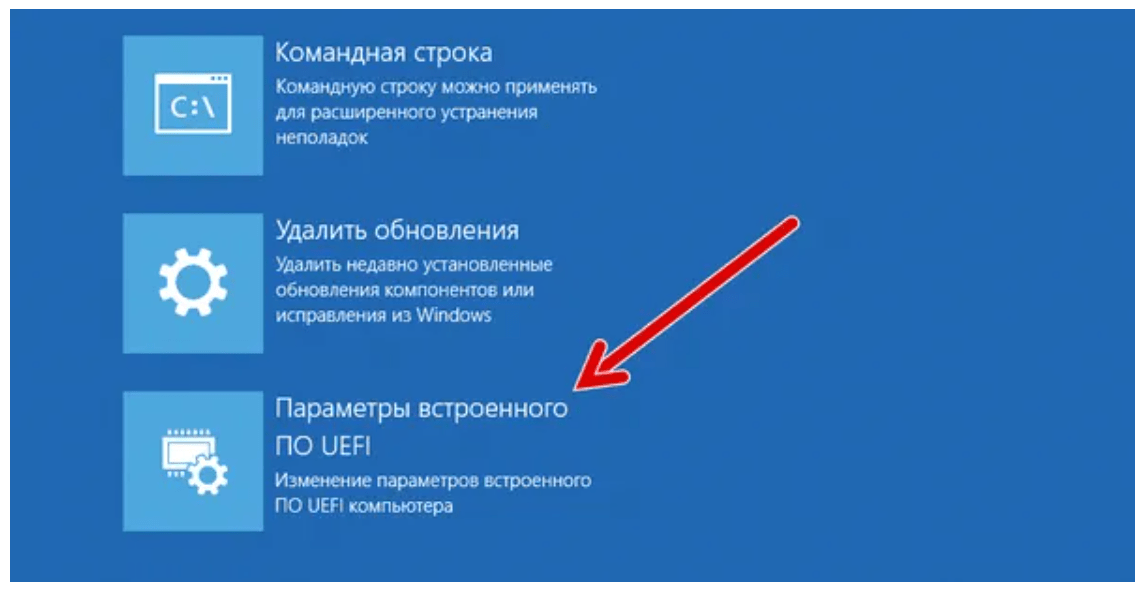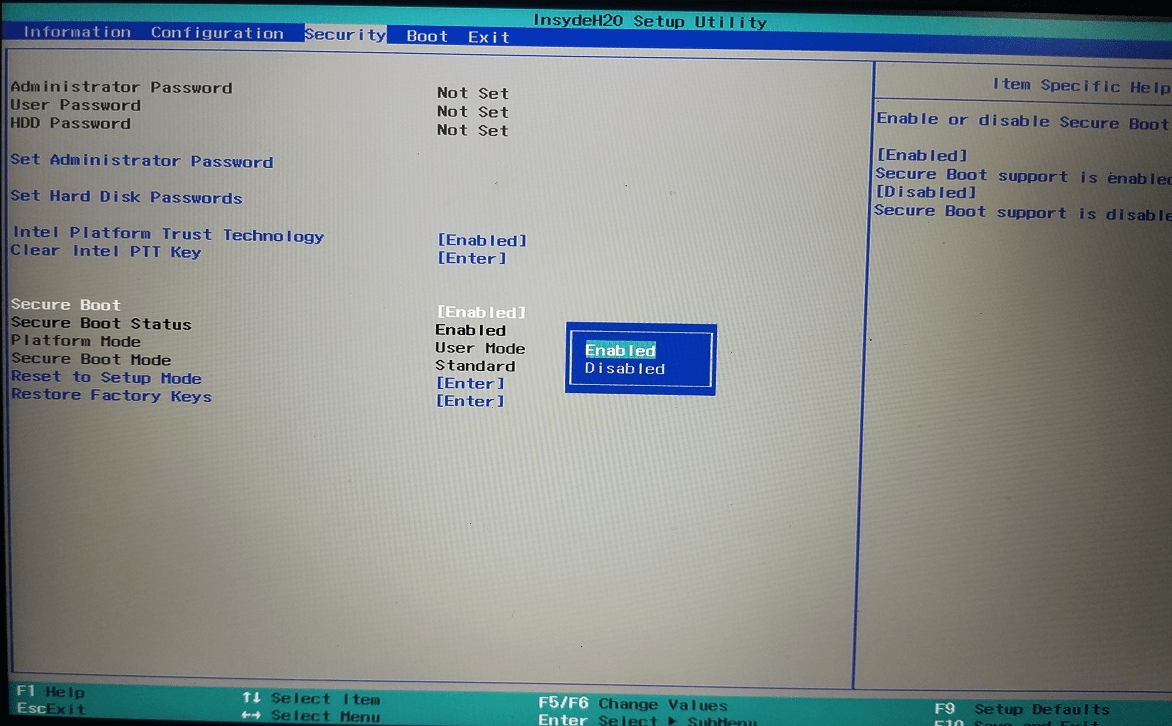Как включить безопасную загрузку для системы Виндовс 11 – инструкция

Чтобы обновить операционную систему, важно знать, как можно включить безопасную загрузку для Виндовс 11. Такой запуск системы приобретает все большее значение. Активированная опция считается обязательным условием для инсталляции Windows 11. При этом далеко не все девайсы ее поддерживают. Если компьютер все же соответствует нужным параметрам, безопасную загрузку можно включить. Причем это удастся сделать разными способами.
СОДЕРЖАНИЕ СТАТЬИ:
Проверка текущего состояния
Secure Boot – это опция BIOS, обеспечивающая безопасный запуск персонального компьютера. Перед загрузкой ОС эта функция помогает оценить, не были ли скомпрометированы фрагменты микропрограммы – в частности, вирусами. Для запуска системы с включенной безопасной загрузкой нужные фрагменты должны обладать действующим ключом безопасности. Это означает, что они должны иметь подпись.
Эта опция безопасности обеспечивает надежную защиту от хакерских атак и опасных программ. Также эта функция помогает предотвратить запуск на компьютере альтернативных ОС – к примеру, Linux.
Эту технологию преимущественно поддерживают новые ПК, которые появляются в продаже в последнее время. В старых моделях такая опция часто отсутствует. Аналогичная ситуация касается и материнских плат. Новые изделия преимущественно поддерживают эту функцию, однако зачастую она не включена еще в заводских условиях.
Для использования технологии Secure Boot BIOS компьютера должен функционировать в режиме UEFI. Таким образом обстоит ситуация с большинством компьютеров, которые появились в продаже после 2012 года.
На современных ноутбуках уже должна присутствовать эта опция. Почти все системные платы обеспечивают поддержку режима UEFI. Но многие люди отказываются от него во время первой настройки ПК и ставят систему в устаревшем режиме. Как правило, это не является проблемой. Однако такая ситуация может стать сложностью при необходимости обновления компьютера до Windows 11.
При сборке своего ПК стоит проверить, способна ли системная плата поддерживать технологию UEFI. Эта информация присутствует в инструкции. Также ее можно найти в интернете. Для проверки включения Secure Boot стоит сделать следующее:
- Зайти в меню «Пуск».
- Ввести в поисковике информацию о системе и нажать на результат, который находится сверху. Это даст возможность открыть приложение.
- Выбрать «Сведения о системе». Этот пункт находится с левой стороны.
- Проверить пункт «Состояние безопасной загрузки». Отображение параметра «Вкл.» означает, что опция включена. Если присутствует опция «Откл.», можно сделать вывод, что функция выключена или ее невозможно использовать.
- Проверить пункт «Режим BIOS». Если выбран вариант «UEFI», можно включить Secure Boot. Если используется опция «Legacy», эту функцию тоже удастся включить. Однако для этого рекомендуется выполнить ряд действий.
Если после завершения указанных этапов удалось установить, что опция выключена и BIOS стоит на UEFI, можно совершить определенные действия и обеспечить безопасность работы с операционной системой.
Запуск безопасного режима
Включение безопасного режима осуществляют разными способами. Благодаря этому удается выбрать подходящий вариант.
Через параметры
Для включения требуемого режима этим способом важно, чтобы компьютер поддерживал его. Если это действительно так, процесс не займет много времени. Для этого рекомендуется сделать следующее:
- Зайти в «Параметры».
- Выбрать меню «Обновление и безопасность».
- Нажать на «Восстановление».
- Зайти в «Расширенный запуск» и нажать на опцию «Перезагрузить сейчас».
- Выбрать «Поиск и устранение неисправностей».
- Нажать на «Дополнительные параметры».
- Зайти в меню «Параметры встроенного ПО UEFI».
- Нажать на пункт «Перезагрузить» и дождаться загрузки системы.
- Найти меню «Secure Boot Control» и нажать «Ввод».
- Выбрать пункт «Enable» и нажать подтверждение.
- Покинуть «Настройки».
- Внести подтверждение изменений. Это требуется для перезагрузки персонального компьютера.
Оснастка msconfig
Проще всего включить или отключить режим безопасной загрузки, используя командную строку. Для этого требуется выполнить следующее:
- Нажать на Win+R.
- Ввести msconfig.
- В окне «Конфигурация системы» выбрать отметку в требуемой опции.
- Принять настройки и перезагрузить устройство.
При запуске
Для включения безопасной загрузки требуется зайти в UEFI. Это нужно сделать во время запуска. Такие действия стоит совершить вместо применения приложения «Настройки». Для получения доступа к микропрограмме девайса в ходе загрузки требуется следовать такой инструкции:
- Нажать кнопку питания.
- Посмотреть на заставку на мониторе. Это поможет найти кнопку, которую требуется нажать для того, чтобы войти в прошивку.
- Нажимать нужную клавишу. Это следует сделать несколько раз. В результате требуется зайти в режим настроек. Обычно требуется нажимать Esc или Delete. Также для этого могут понадобиться функциональные кнопки – в частности, F1, F2 или F10.
- Зайти в настройки безопасности или загрузки.
- Выбрать пункт «Secure Boot Control» и нажать «Enter».
- Выбрать опцию «Enabled» и нажать «Enter».
- Выйти из настроек UEFI.
- Подтвердить свои действия. Это требуется сделать для перезагрузки ПК.
Если не получается получить доступ к прошивке посредством клавиатуры, может понадобиться проверка документов производителя. Это помогает найти клавишу, которую требуется нажимать при загрузке.
Технологию безопасной загрузки требуется использовать при необходимости обновления системы. При этом его можно включить разными способами.